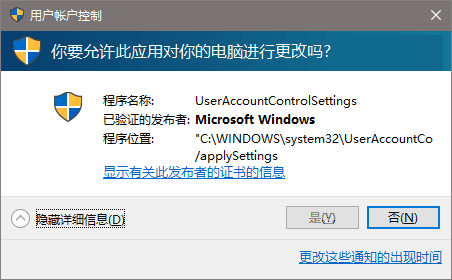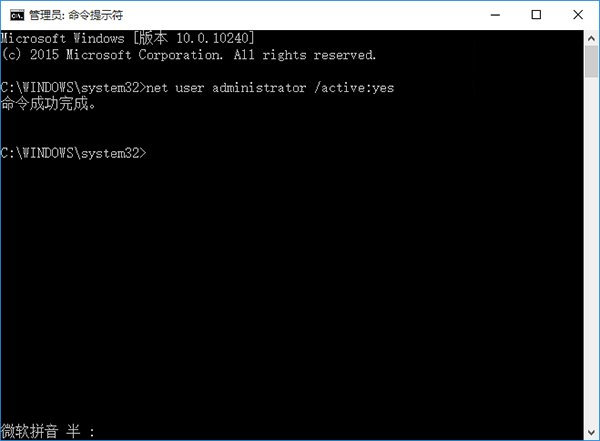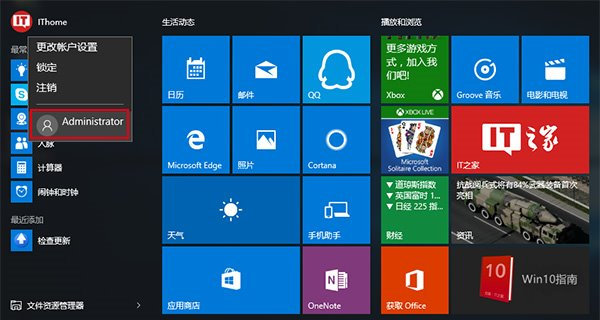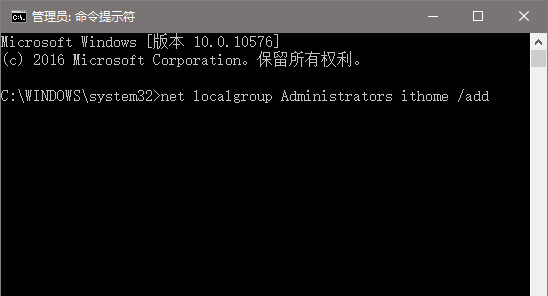“Win10系统uac提示框点不了”的版本间的差异
来自电脑维修知识库
(创建页面,内容为“'''【问题现象】:UAC对话框点不了“是”,无法让信任程序继续运行。出现这种情况的原因就在于当前帐户权限较低,没有进...”) |
|||
| 第1行: | 第1行: | ||
| + | 知识库编号:0121 | ||
| + | |||
| + | |||
'''【问题现象】:UAC对话框点不了“是”,无法让信任程序继续运行。出现这种情况的原因就在于当前帐户权限较低,没有进入管理员组。因此要想解决该问题,需要提升账户权限。''' | '''【问题现象】:UAC对话框点不了“是”,无法让信任程序继续运行。出现这种情况的原因就在于当前帐户权限较低,没有进入管理员组。因此要想解决该问题,需要提升账户权限。''' | ||
| 第21行: | 第24行: | ||
'''3、注销后重新登录原有账户,此时账户已加入管理员组,拥有UAC控制权限。修改完成后,最好关闭Administrator账户,以免被恶意软件非法利用。''' | '''3、注销后重新登录原有账户,此时账户已加入管理员组,拥有UAC控制权限。修改完成后,最好关闭Administrator账户,以免被恶意软件非法利用。''' | ||
| − | [[分类: | + | [[分类:系统故障]] |
2020年7月9日 (四) 00:45的最新版本
知识库编号:0121
【问题现象】:UAC对话框点不了“是”,无法让信任程序继续运行。出现这种情况的原因就在于当前帐户权限较低,没有进入管理员组。因此要想解决该问题,需要提升账户权限。
【解决方案】: 1、激活管理员账户Administrator:
① 以管理员身份运行CMD
② 执行 net user administrator /active:yes (如下图)
③ 切换至Administrator账户(如下图)
2、在管理员账户中,以管理员模式执行如下命令:net localgroup Administrators 你的账户登录名 /add
3、注销后重新登录原有账户,此时账户已加入管理员组,拥有UAC控制权限。修改完成后,最好关闭Administrator账户,以免被恶意软件非法利用。